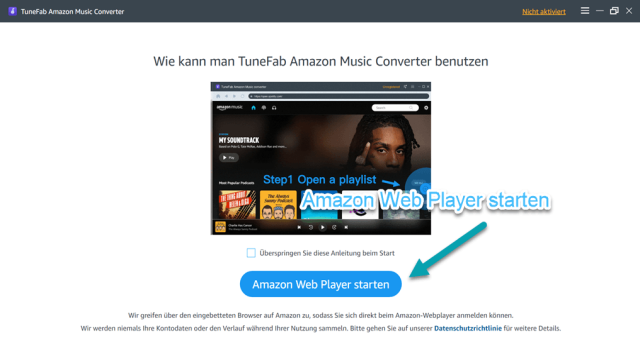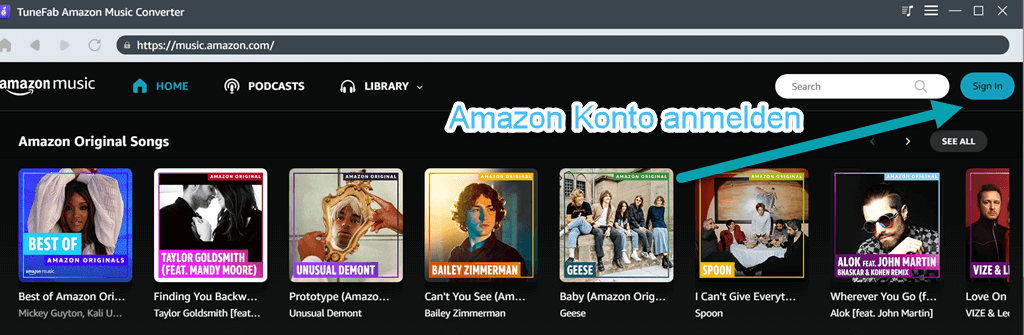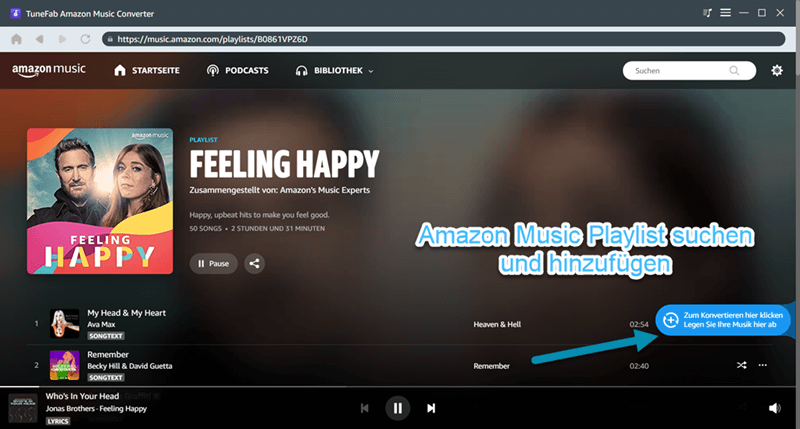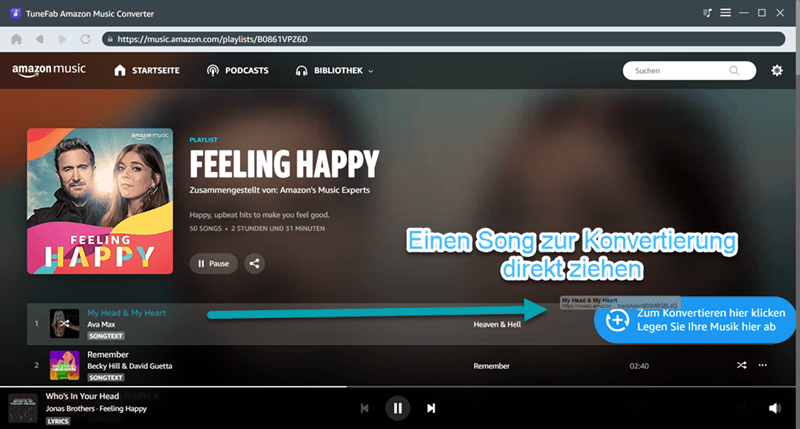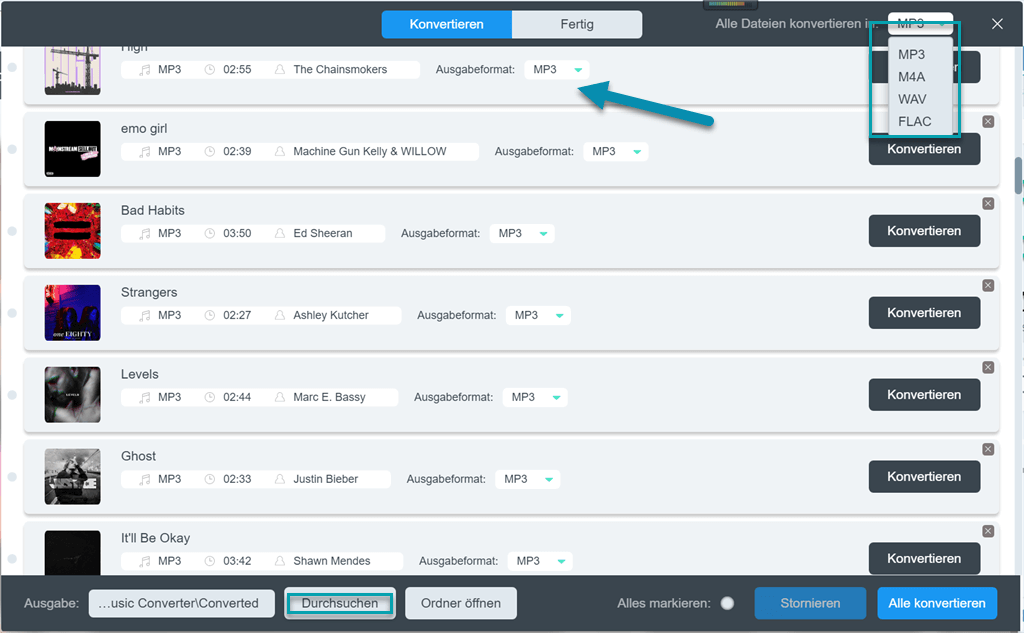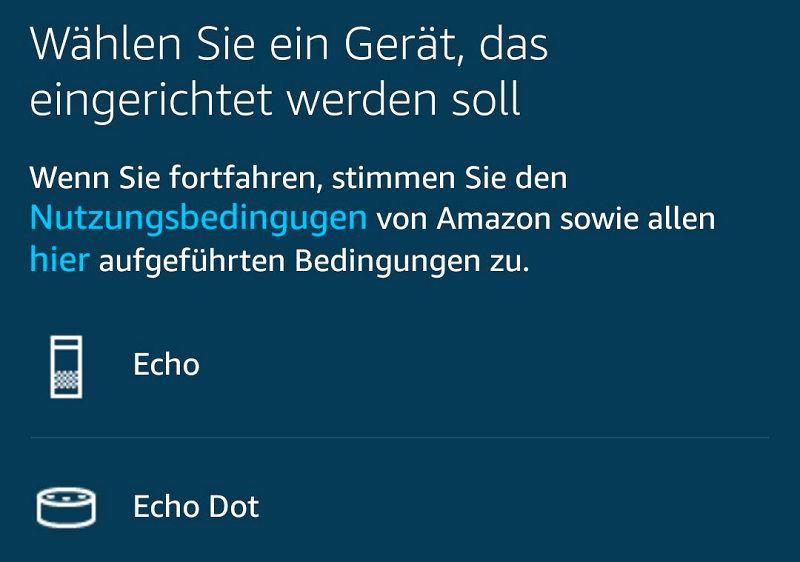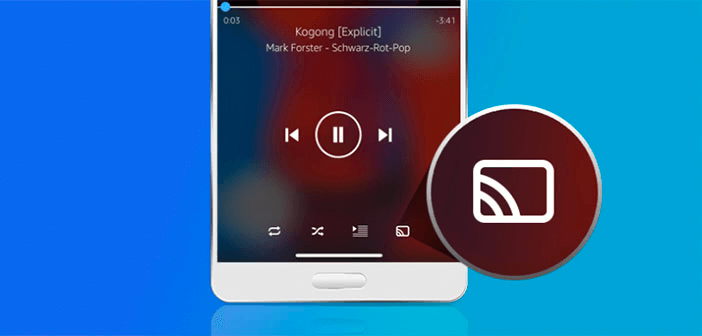Der Sprachassistent Alexa wird zur Musikwiedergabe verwendet. Mit einem neuen Update können Sie jetzt Amazon Music direkt auf Echo, Sonos, Bose und anderen Geräten über Alexa Cast streamen.
Aber was ist, wenn die Verbindung nicht funktioniert oder Sie kein Prime oder Unlimited Abonnement haben? Ist es immer noch möglich, Amazon Music mit Alexa zu steuern? Ja, wir zeigen Ihnen, wie Sie Amazon Music kostenlos auf Alexa-fähigen Geräten abspielen können, auch ohne Prime oder Unlimited Abo.
Methode 1: Amazon Music kostenlos über Alexa abspielen
Kein Prime/Unlimited Abonnement? Keine Internetverbindung? Kein Problem. Sie können Amazon Music auf Ihrem Alexa-Lautsprecher abspielen, indem Sie die Songs einmal von Amazon Music herunterladen und drahtlos über Bluetooth hören. Alles, was Sie dafür benötigen, ist ein guter Musik Converter.
Der TuneFab Amazon Music Converter ist darauf spezialisiert, Amazon Music in normale MP3-Songs herunterzuladen und zu konvertieren. Sobald die Songs offline gespeichert sind, können Sie sie für die Wiedergabe auf Alexa-fähigen Lautsprechern über Bluetooth verwenden.
Das Offline-Speichern von Amazon Music erfolgt in 3 einfachen Schritten. Probieren Sie den TuneFab Converter kostenlos aus!
Schritt 1: Software starten und bei Amazon einloggen
Öffnen Sie den Converter nach der Installation. Der Amazon Music Webplayer wird geöffnet und Sie können sich wie gewohnt mit Ihrem Amazon-Konto anmelden.
Schritt 2: Amazon Musiktitel importieren
Navigieren Sie nun zur gewünschten Playlist und klicken Sie am rechten Rand des Programms auf den Plus-Button. Dadurch werden alle Songs dieser Playlist in das Converter-Modul importiert.
Tipp: Sie können auch einzelne Musiktitel direkt in den Plus-Button ziehen, um sie dem Converter-Fenster hinzuzufügen.
Schritt 3: Amazon Music in ein anderes Dateiformat umwandeln
Markieren Sie die Lieder, die Sie offline speichern möchten. Klicken Sie dann auf den Konvertieren-Button, um die Formatumwandlung zu starten.
Jetzt haben Sie alle Ihre Lieblings-Amazon-Music-Songs lokal auf Ihrem Computer gespeichert. Übertragen Sie sie nun über ein USB-Kabel auf Ihr Handy.
Den Alexa-Lautsprecher mit dem Handy über Bluetooth verbinden und Amazon Music abspielen
Sobald Ihre Lieblings-Playlist auf dem Handy verfügbar ist, können Sie den Bluetooth-Verbindungsvorgang durchführen. Dies ist tatsächlich ziemlich einfach.
- Stellen Sie sicher, dass das Bluetooth auf Ihrem Handy aktiviert ist, indem Sie es in den Einstellungen oder im Steuerungsbildschirm aktivieren.
- Sagen Sie Ihrem Alexa-Lautsprecher, zum Beispiel einem Echo, einfach den Befehl “Alexa, koppeln” oder “Alexa, Bluetooth ein”. Der Lautsprecher sollte nun anfangen, sein blaues Licht zu pulsieren und nach Geräten zu suchen.
- Gehen Sie zurück zum Bluetooth-Bildschirm auf Ihrem Handy. Dort sollten Sie den Namen des Lautsprechers unter Ihren Geräten finden. Klicken Sie darauf und bestätigen Sie die Kopplung.
Die Verbindung ist jetzt hergestellt und Sie können Ihre Amazon Music-Playlist über den Alexa-Lautsprecher abspielen.
Alexa mit Amazon Music verbinden für Musikwiedergabe
Sobald ein Alexa-fähiges Gerät mit dem Sprachassistenten verbunden ist, können Sie Amazon Music direkt über die neue Funktion Alexa Cast streamen. Die Einrichtung erfolgt in zwei einfachen Schritten.
Ein Alexa-fähiges Gerät wie Echo verbinden
- Schließen Sie den Lautsprecher an eine Stromquelle an.
- Installieren Sie die Alexa App auf Ihrem Handy und öffnen Sie sie.
- Melden Sie sich mit Ihrem Amazon-Konto an.
- Die Geräte in der Nähe werden automatisch gesucht. Wenn dies nicht das erste Einrichten ist, gehen Sie in der App zu “Geräte” und tippen Sie oben rechts auf das Plus-Symbol, um ein neues Gerät hinzuzufügen.
- Wählen Sie das entsprechende Gerät aus und folgen Sie den Anweisungen in der App, um eine Verbindung herzustellen.
Nun ist Ihr Gerät erfolgreich mit Alexa verbunden. Befolgen Sie die unten stehenden Anweisungen und spielen Sie Ihre Amazon Music mit Alexa ab.
Amazon Music über Alexa Cast abspielen
- Öffnen Sie die Amazon Music App auf Ihrem Handy und melden Sie sich an.
- Wählen Sie zum Beispiel eine Playlist aus und spielen Sie einen Song ab.
- Unten rechts auf der Wiedergabeseite finden Sie das Alexa Cast Symbol. Tippen Sie darauf.
- Wählen Sie das gerade verbundene Lautsprecher-Gerät aus und aktivieren Sie es.
Sofort werden Sie feststellen, dass Ihr Handy stumm ist und die Musik stattdessen aus Ihrem Alexa-fähigen Lautsprecher kommt. Sie können die Wiedergabe entweder weiterhin über die Amazon Music App steuern oder über Alexa-Sprachbefehle.
Bitte beachten Sie jedoch, dass diese Methode nicht perfekt ist und einige Einschränkungen hat:
- Das Handy und das Alexa-Gerät müssen mit demselben WLAN verbunden sein.
- Das Gerät muss mit demselben Amazon-Konto angemeldet sein wie die verwendete Amazon Music-App. Dies bedeutet, dass Ihre Freunde nicht über Alexa Cast Songs von ihrer Amazon Music App auf Ihren Lautsprechern abspielen können.
- Für Amazon Music Free Benutzer werden während der Wiedergabe Werbeanzeigen angezeigt.
- Einige ältere Modelle von Drittanbieter-Lautsprechern, wie Sonos oder Bose, unterstützen möglicherweise kein Alexa Cast.
Alternativ können Sie mit der oben genannten Methode all diese Probleme umgehen.
FAQs zum Thema Amazon Music Wiedergabe mit Alexa
Hier haben wir einige häufig gestellte Fragen gesammelt, falls Sie Fragen zur Wiedergabe von Amazon Music über Alexa haben.
Ist Amazon Music kostenlos mit Alexa?
Mit einem Amazon Music Free Abonnement können Sie Musik über Alexa Cast drahtlos abspielen. Die Wiedergabe enthält jedoch Werbung.
Ein Prime-/Unlimited-Abonnement garantiert ein werbefreies Erlebnis. Alternativ können Sie die Songs einfach von Amazon Music herunterladen und offline abspielen.
Auf welchen Geräten kann man Amazon Music mit Alexa abspielen?
Ja, Alexa Cast unterstützt alle Alexa-fähigen Geräte wie Sonos, Bose, Denon und mehr (ausgenommen Fire TVs).
Kann man eine Amazon Music Unlimited Mitgliedschaft mit Alexa Echo verbinden?
Nein, diese Art von Verbindung ist ausschließlich für ein Amazon Music Abonnement (Free/Prime/Unlimited) verfügbar.
Wenn sich Amazon Music nicht mit Alexa verbindet?
Überprüfen Sie die Internetverbindung, stellen Sie sicher, dass Ihr Handy und das Alexa-Gerät mit demselben WLAN verbunden sind. Falls dies nicht funktioniert, können Sie die Bluetooth-Methode ausprobieren.
Wenn Alexa keine Musik von Amazon Music abspielt?
Überprüfen Sie die Verbindung und stellen Sie sicher, dass sie in der Alexa-App aktiviert ist. Führen Sie ein Softwareupdate für die Alexa- und Amazon Music-Apps durch. Wenn es immer noch nicht funktioniert, können Sie die Bluetooth-Methode verwenden.
Einige Alexa-Befehle für Amazon Music im Überblick
Sie können einige Sprachbefehle verwenden, um die Wiedergabe von Amazon Music schnell zu steuern.
- “Alexa, spiele Musik zum Workout.”
- “Alexa, spiele Musik von Vanessa Mai.”
- “Alexa, welche Musik ist das?”
- “Alexa, nächster Song.”
- “Alexa, Pause.”
- “Alexa, fortsetzen.”
- “Alexa, aus.”
- “Alexa, diesen Song wiederholen.”
- “Alexa, Endloswiedergabe.”
- “Alexa, stoppe die Musikwiedergabe in 10 Minuten.”
- “Alexa, lauter.”
- “Alexa, leiser.”
- “Alexa, Lautstärke drei.”